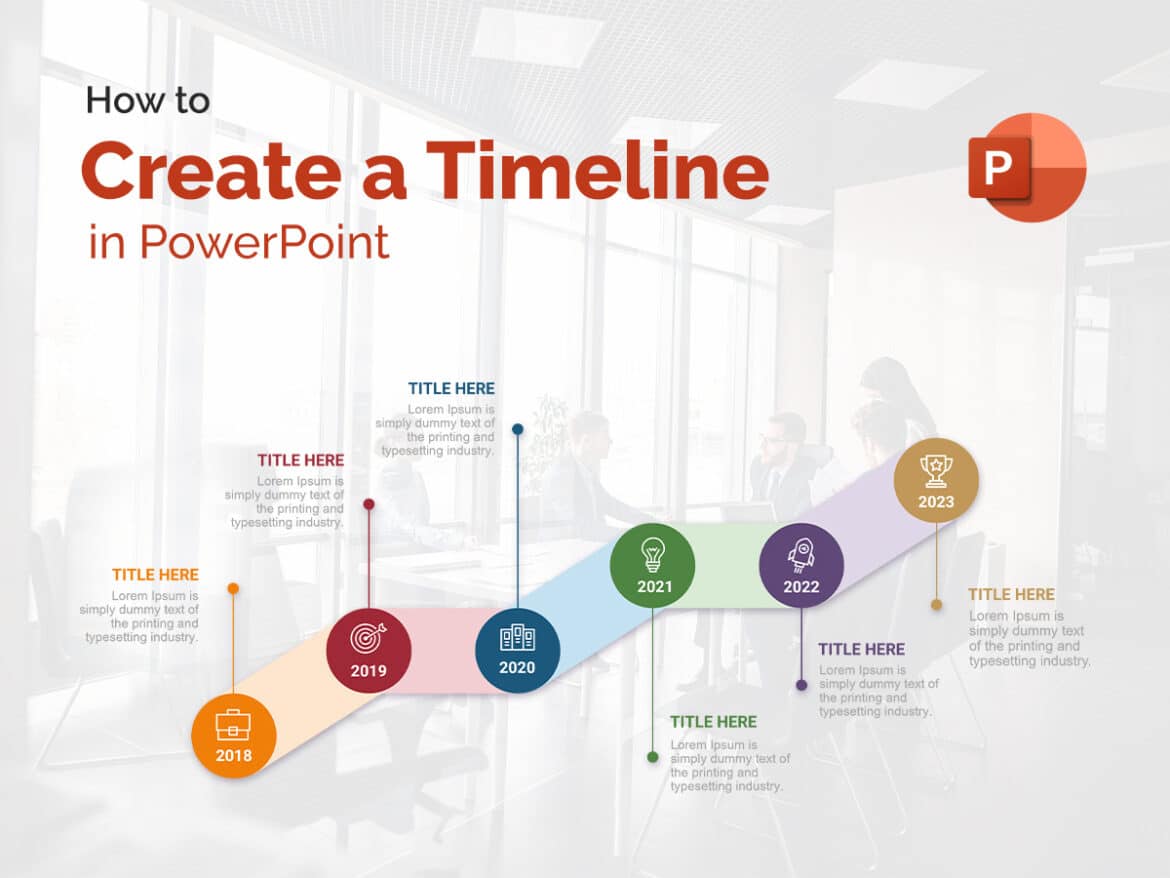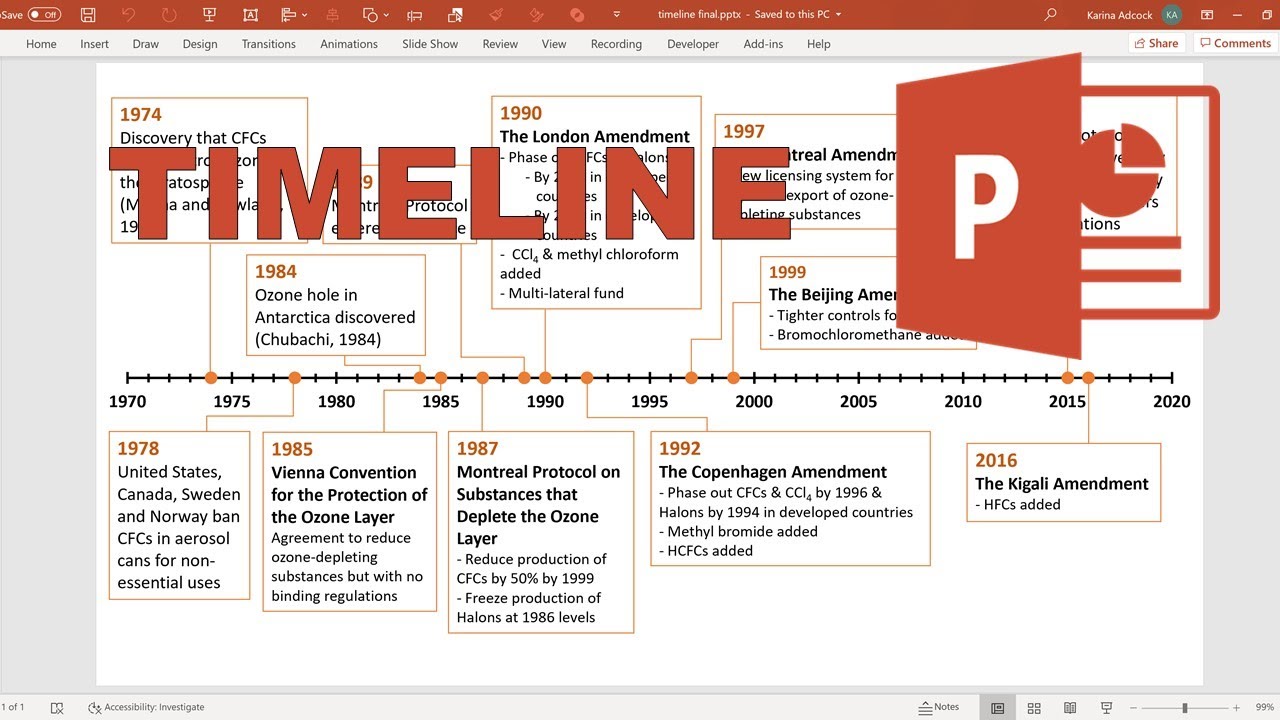276
使用 PowerPoint 中的时间轴,您可以以令人印象深刻的方式呈现各种数据。PowerPoint 提供了许多选项,可清晰、专业且视觉上令人信服地呈现时间流程。
如何在 PowerPoint 中使用形状手动创建时间轴
打开 PowerPoint,在主菜单中选择 “插入”→“形状”。
- 此时将打开各种图形元素的选择界面。对于时间轴而言,最适合的是“线条”或“块箭头”区域中的 箭头。
- 按住鼠标按钮,将箭头拖动到所需的长度。对于 标记或中间站点 ,请使用线条或较小的箭头重复此操作。使用箭头键精确调整位置,或通过右键单击→复制→粘贴复制现有标记,以复制相同长度的标记。
- 在 “格式”→“形状轮廓”下,您可以更改颜色、线条粗细或样式(例如虚线)。通过 “格式化形状”,还可以设置精确的尺寸。对于标签,请通过 “插入”→“文本框”添加文本框,您也可以自由定位和调整其颜色。
- 提示:如果您想为时间轴添加动画效果,请选中所有元素,右键单击,然后选择 “分组”。这样,所有元素都会一起移动。
使用 SmartArt 图形创建时间轴
一种更快捷、更专业的方法是使用 SmartArt 图形。操作步骤如下:
- 在 PowerPoint 中打开所需的幻灯片。
- 选择 “插入”→“SmartArt”→“流程”。
- 在列表中查找诸如 “简单时间轴”、 “基本时间轴”或 “循环过程”之类的布局。
- 点击您喜欢的设计,然后点击 “确定”进行确认。
- 在左侧的文本区域中,您可以直接输入各个事件或数据。PowerPoint 会自动插入相应的元素。
- 通过 “SmartArt 工具”→“设计” ,您可以添加箭头、形状或附加事件,并更改顺序。在 “格式” 下,您可以调整颜色、填充效果、阴影和字体,以使设计符合您的企业设计或演示风格。
- 提示:如果您想要打造特别现代的外观,可以将 SmartArt 元素与 “插入”→“符号”中的图标相结合,或使用 PowerPoint 自 2023 版起支持的 3D 格式。
时间轴模板和加载项
经常制作时间轴或需要特别复杂的演示的人,可以利用模板或附加组件:
- PowerPoint 模板:通过“文件→新建”,您可以搜索“时间轴”、“时间线”或“项目计划”等关键词。许多免费设计已经针对里程碑或项目流程进行了优化。
- Office Timeline 附加组件: 这款受欢迎的附加组件(有免费版和专业版)可直接集成到 PowerPoint 中,并根据您的数据自动创建美观、可扩展的时间轴。与Excel或Microsoft Project的集成特别有用,您可以轻松导入现有的时间表。
- 在线模板(例如通过 Microsoft 365 或模板门户网站) 提供各种现代版面设计,包括配色方案、符号和专业动画。
设计、应用和实用技巧
一个有说服力的时间轴不仅信息丰富,而且视觉上也很吸引人。因此,请注意以下设计建议:
- 颜色: 使用和谐、对比鲜明的色调来突出重要事件。主要颜色不要超过三种。
- 字体: 清晰、无衬线的字体(例如 Calibri、Segoe UI 或 Arial)可以提高可读性。
- 符号和图标: 小符号有助于更快地理解内容,并创造视觉锚点。
- 动画: 让事件依次出现,以吸引观众的注意力。选择“飞入”或“淡出”等低调的效果。
- 布局: 保持间距均匀,避免内容过满。如果时间轴非常长,请使用多个幻灯片。